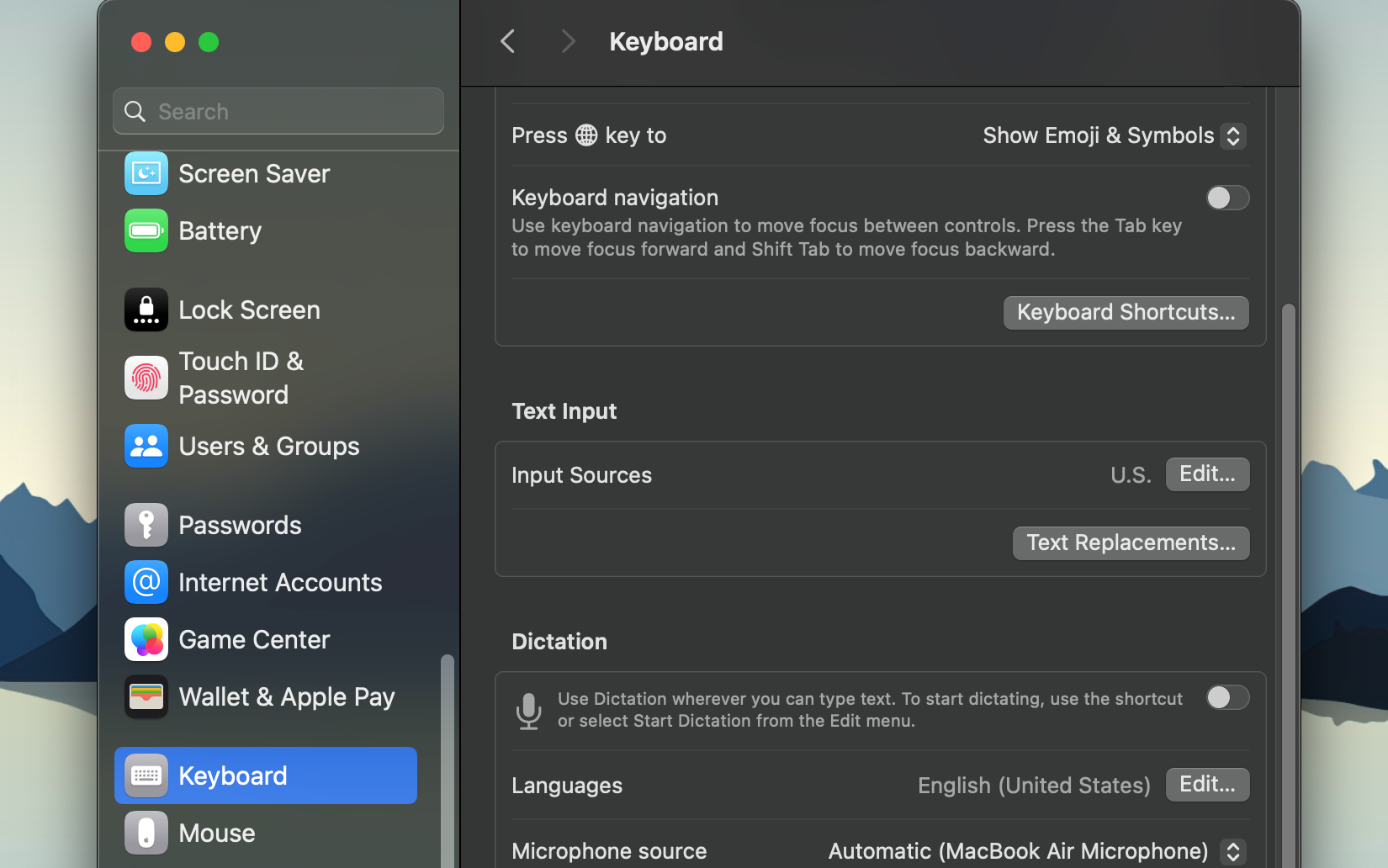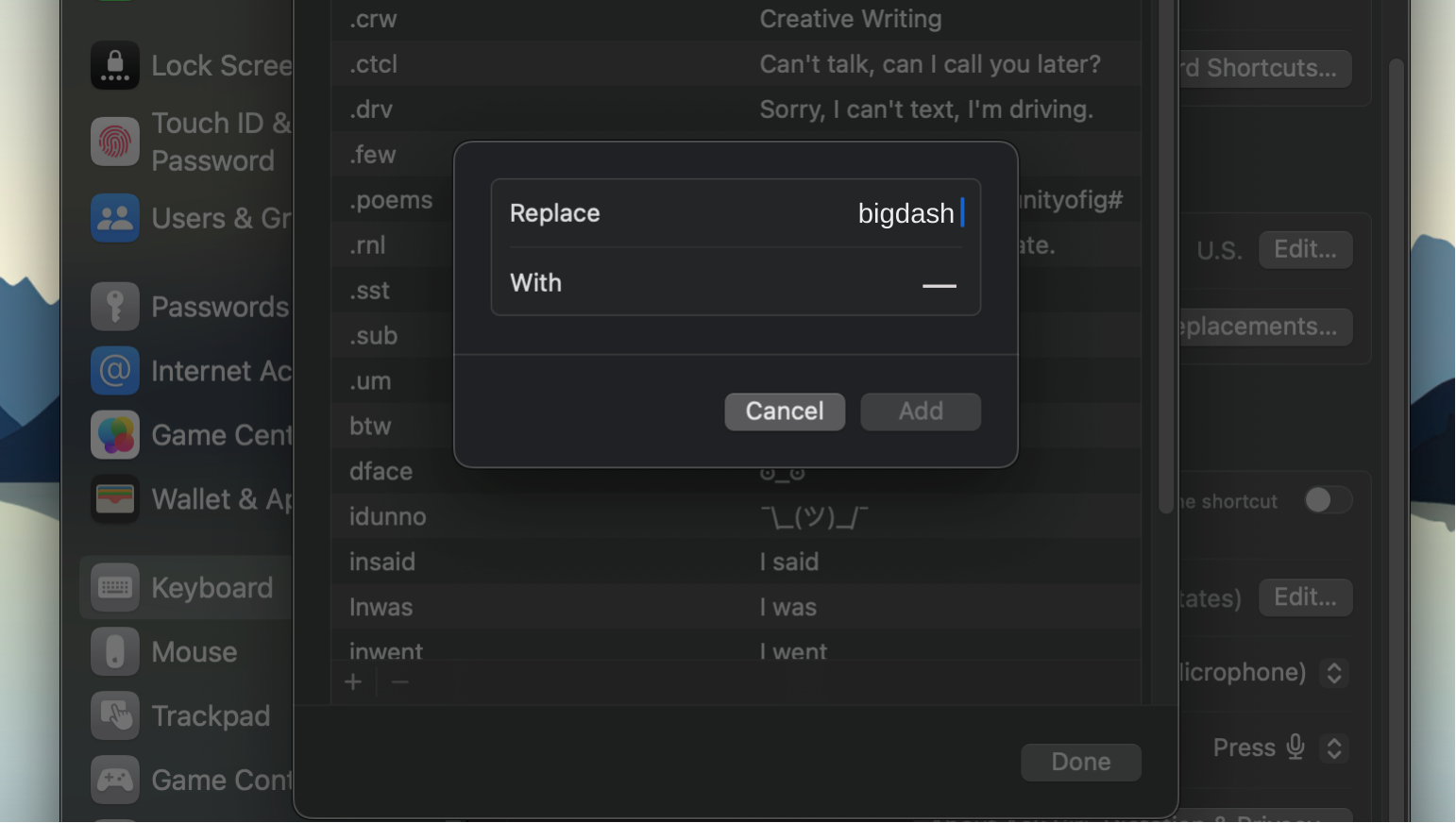Вот самый простой способ печатать длинные тире на Windows и Mac
Ключевые выводы
- Вы можете быстро вставить длинное тире в любом месте macOS, используя простое сочетание клавиш.
- Пользователи Windows могут вставить длинное тире с помощью цифровой клавиатуры. Но если на вашей клавиатуре нет цифровой клавиатуры, вы можете использовать панель эмодзи.
Длинное тире (—) — универсальный знак препинания в письме, но для его вставки в macOS или Windows нет специальной комбинации клавиш или клавиши. Если вы часто используете длинные тире при наборе текста, вот несколько простых способов быстро вставить их в текст.
Как набрать длинное тире на Mac
Набрать длинное тире на Mac на самом деле довольно просто. Все, что вам нужно сделать, это нажать Option + Shift + Dash (-), чтобы вставить длинное тире. А если вам нужно вставить короткое тире, нажмите Option + Dash (-). Это простой процесс, который работает во всей системе.
Вы также можете использовать приложение Character Viewer на вашем Mac, чтобы вставить длинное тире в текст. Перейдите в меню Edit > Emoji & Symbols в строке меню и щелкните маленький значок character viewer в правом верхнем углу. Затем выберите вкладку Punctuation, найдите символ длинного тире и дважды щелкните его, чтобы вставить.
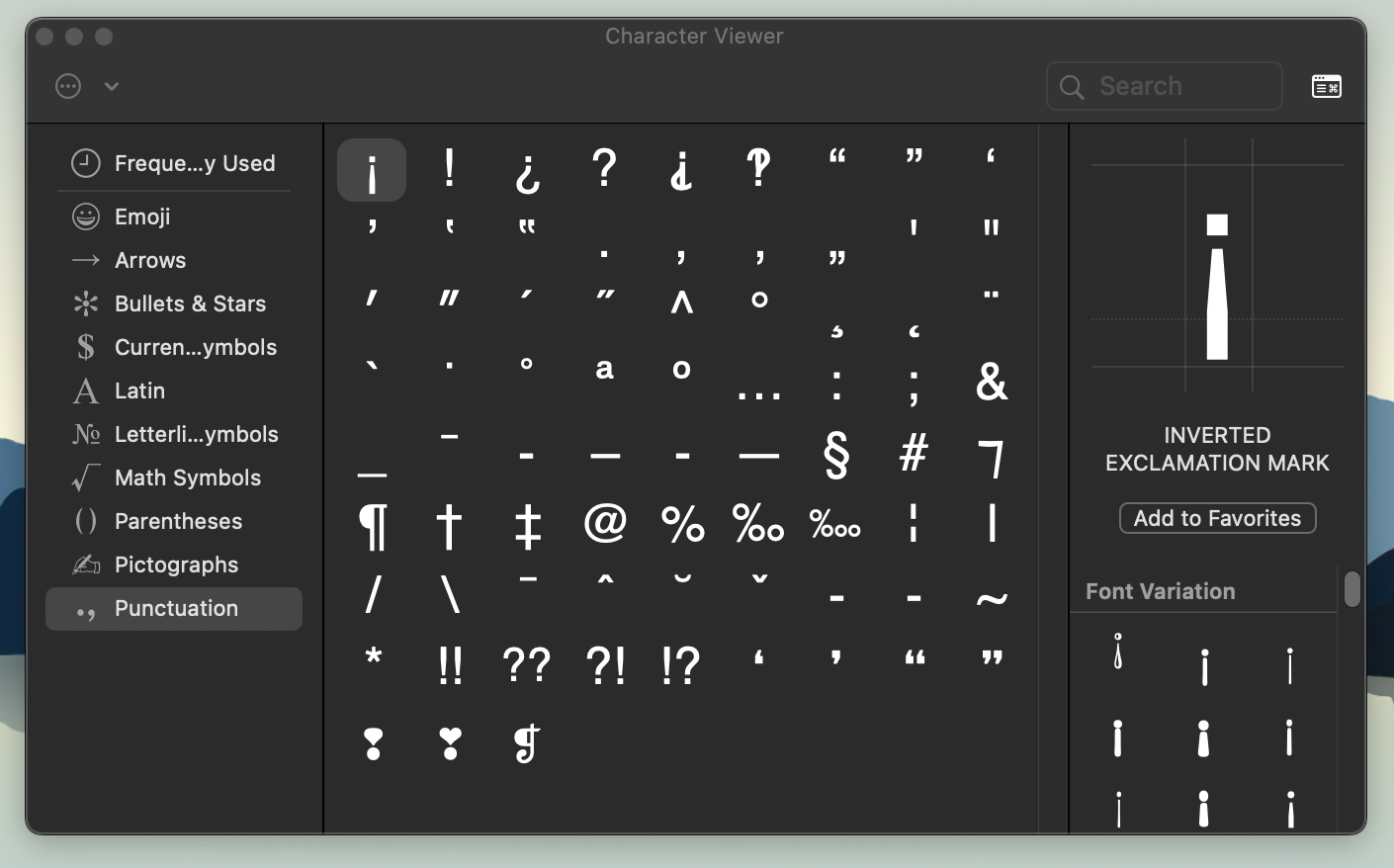
Программы для Windows, мобильные приложения, игры - ВСЁ БЕСПЛАТНО, в нашем закрытом телеграмм канале - Подписывайтесь:)
В качестве альтернативы вы можете автоматизировать этот процесс с помощью функции замены текста в macOS. Для этого:
- Перейдите в Настройки системы > Клавиатура и прокрутите страницу вниз до пункта Ввод текста справа.
- Нажмите «Замена текста», а затем нажмите кнопку со знаком «Плюс» (+).

- Введите фразу в поле «Заменить» (например, bigdash), затем вставьте длинное тире в поле «На».

- Нажмите «Добавить», а затем нажмите «Готово», чтобы сохранить изменения.
В качестве альтернативы вы можете перейти в Настройки > Клавиатура и нажать Изменить рядом с Источниками ввода. Затем включите опцию Использовать кавычки и тире и нажмите Готово. Теперь вы можете ввести дефис дважды, чтобы вставить длинное тире в приложении Заметки и других текстовых редакторах.
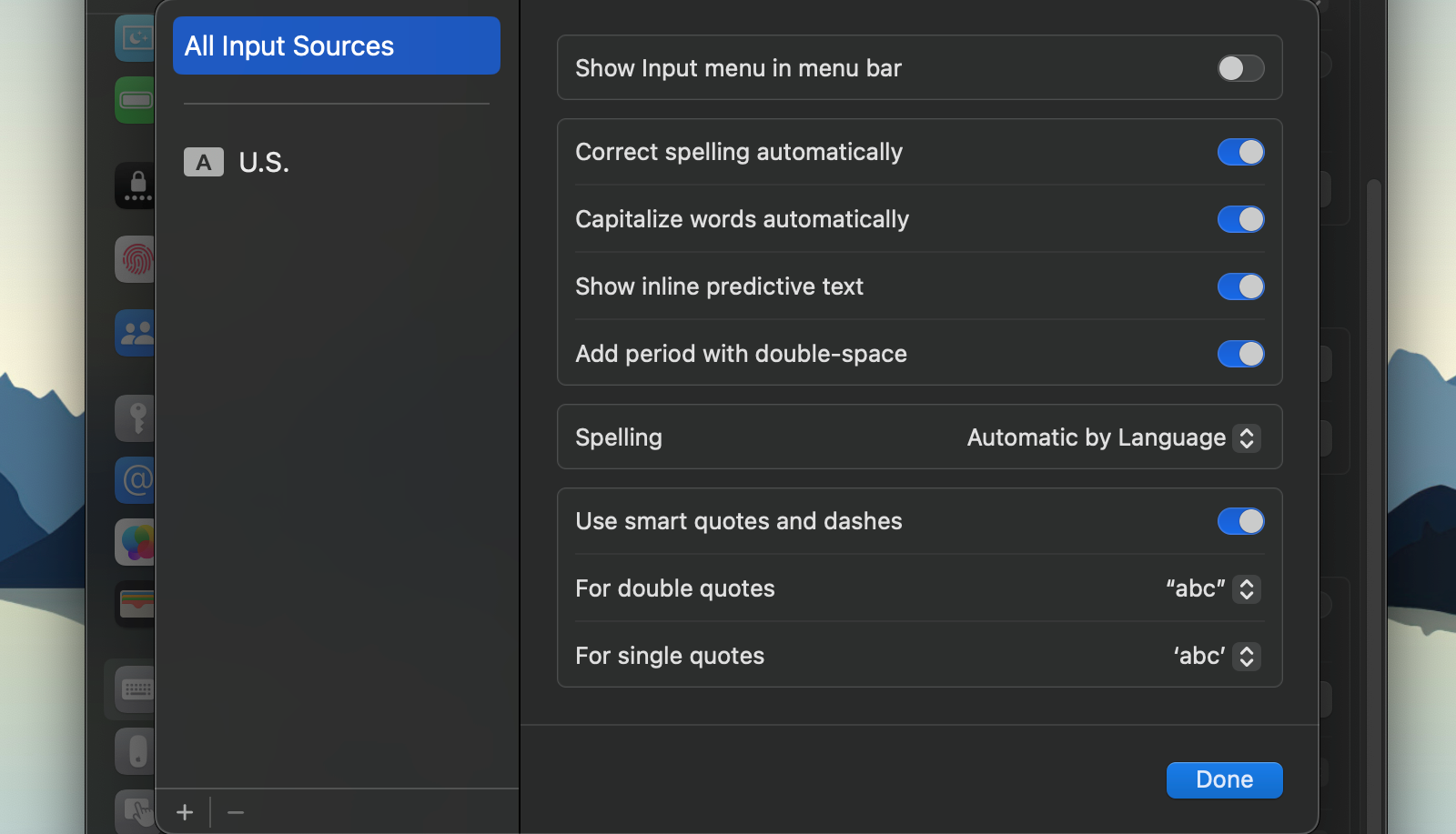
Как набрать длинное тире в Windows
Ввод длинного тире в Windows может быть сложным, в зависимости от того, где вы хотите его использовать. Собственные приложения Windows, такие как Word, предлагают более удобный способ ввода длинного тире с двумя дефисами, но это не применимо ко всей системе.
Если на вашей клавиатуре есть цифровая клавиатура, нажмите и удерживайте клавишу Alt, затем введите 0151 (Alt + 0151), чтобы вставить длинное тире. К сожалению, это не работает с верхним рядом цифр.
Другой способ вставить длинное тире — использовать панель эмодзи в Windows. Для этого нажмите Win + . (точка), чтобы открыть панель эмодзи. На некоторых клавиатурах есть специальная горячая клавиша для эмодзи, чтобы открыть панель эмодзи. Затем прокрутите вниз до раздела «Символы» и щелкните длинное тире, чтобы вставить его. Кроме того, вы можете перейти на вкладку «Символы», чтобы найти больше символов.

В собственных приложениях Windows, таких как Microsoft Word и Outlook, вы можете вставить длинное тире, поставив два дефиса между двумя словами.

Старое доброе приложение Character Map — еще один способ вставить длинное тире в Windows. Нажмите Пуск, введите Character Map и откройте его из результатов поиска. Теперь прокрутите вниз и выберите символ длинного тире. Затем нажмите Копировать.
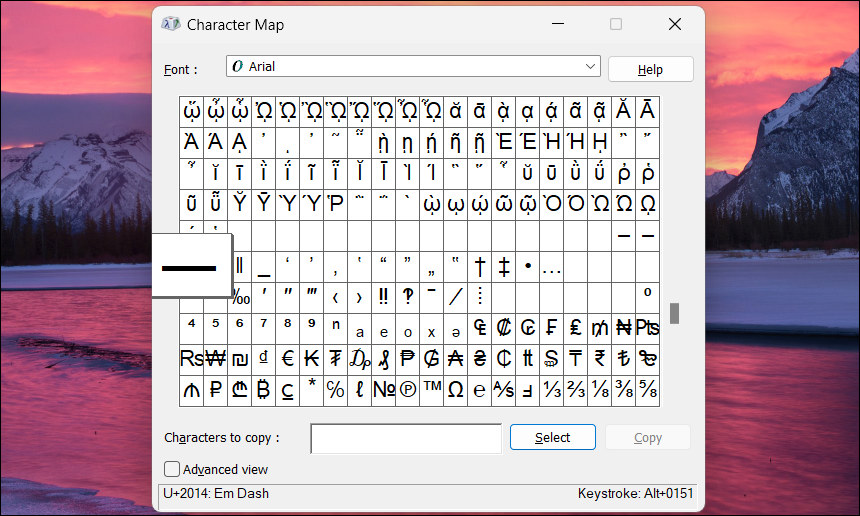
Несмотря на различные способы ввода длинного тире в Windows, только метод панели эмодзи работает во всех приложениях. Более быстрый способ предполагает использование менеджера сочетаний клавиш, например Клавиатура+ создавать пользовательские сочетания клавиш и вставлять длинное тире (или любой другой символ) прямо с клавиатуры.
Учитывая, как часто приходится использовать длинное тире или даже короткое тире при наборе текста, Windows, безусловно, немного затрудняет этот процесс. Но мы надеемся, что эти советы помогли вам набрать длинное тире без необходимости копировать и вставлять его из другого источника, независимо от того, на какой платформе вы работаете.